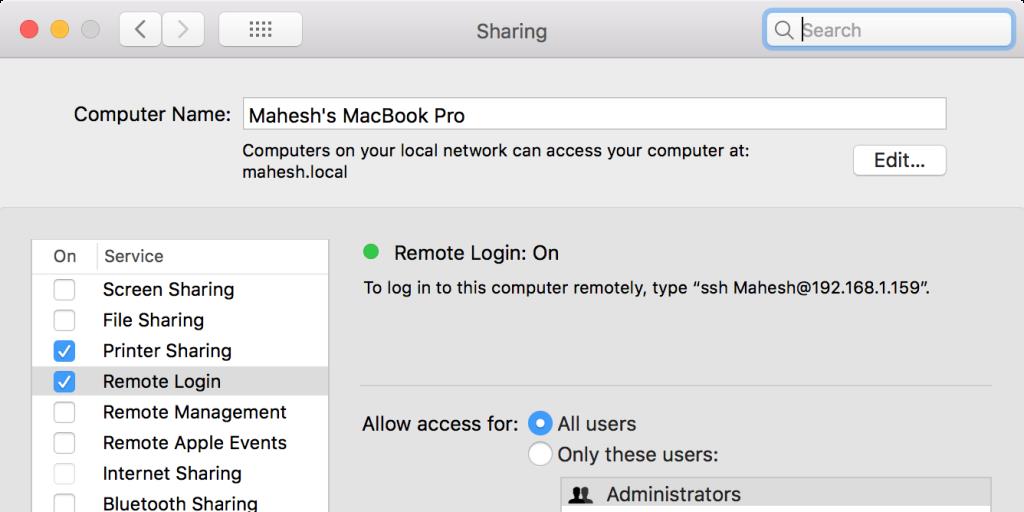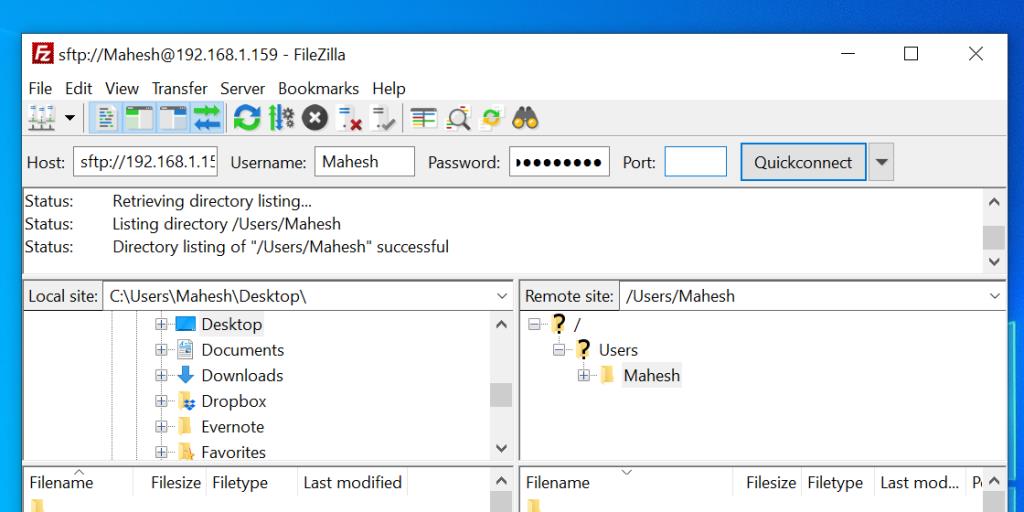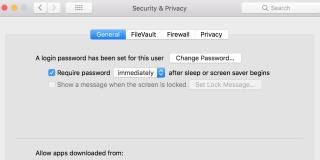Nếu bạn muốn gửi hoặc nhận tệp từ máy Mac trên mạng nội bộ của mình, tất cả những gì bạn cần là một ứng dụng FTP. Hệ điều hành macOS của Apple có một tùy chọn cho phép bạn trao đổi tệp giữa máy Mac và các thiết bị khác trên cùng một mạng bằng FTP.
Bạn chỉ cần bật tùy chọn chia sẻ trên máy Mac, cài đặt ứng dụng khách FTP trên thiết bị khác của mình và bạn đã sẵn sàng để bắt đầu chia sẻ tệp của mình.
Đây là cách bạn thiết lập nó.
1. Bật Kết nối FTP trên máy Mac của bạn
macOS có tùy chọn kết nối từ xa cho phép các thiết bị khác kết nối từ xa với máy Mac của bạn. Kết nối này hoạt động trên cả giao thức SSH và FTP.
Kích hoạt tùy chọn chia sẻ từ xa này rất dễ dàng:
- Nhấp vào biểu tượng Apple ở góc trên bên trái và chọn Tùy chọn Hệ thống .
- Chọn Chia sẻ trên màn hình sau.
- Đánh dấu vào hộp có nội dung Đăng nhập từ xa ở bên trái.
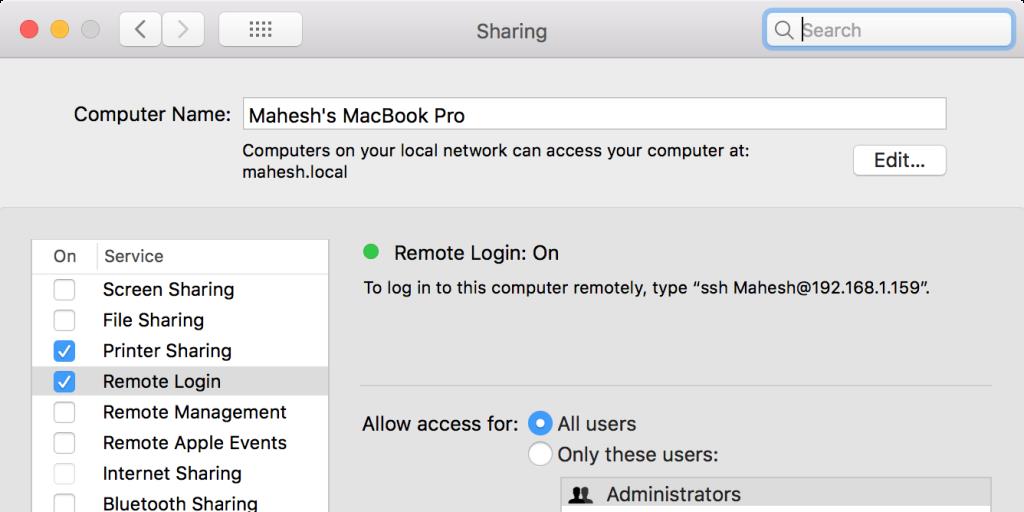
- Bạn sẽ thấy địa chỉ IP của máy Mac ở bên phải. Hãy ghi chú lại điều này và giữ nó luôn sẵn sàng.
2. Kết nối với máy Mac của bạn qua FTP
Bây giờ máy Mac của bạn chấp nhận các yêu cầu FTP đến, bạn có thể kết nối với nó từ thiết bị khác của mình bằng ứng dụng khách FTP.
FileZilla là một ứng dụng FTP miễn phí tốt và đó là những gì chúng tôi đang sử dụng cho các ví dụ của chúng tôi ở đây. Bạn có thể tự do chọn bất kỳ ứng dụng FTP nào bạn thích.
Liên quan: 3 máy khách FTP miễn phí tốt nhất cho Windows
Đảm bảo cả máy Mac và thiết bị khác của bạn đều ở trên cùng một mạng, sau đó làm theo các bước sau:
- Tải xuống và khởi chạy ứng dụng FTP trên máy tính của bạn. Chúng tôi sẽ sử dụng FileZilla.
- Trong trường Máy chủ lưu trữ , hãy nhập địa chỉ IP của máy Mac của bạn. Đây là IP mà bạn đã thấy trước đó khi bật Đăng nhập từ xa.
- Nhập tên người dùng của tài khoản của bạn vào trường Tên người dùng . Đây là tài khoản người dùng trên máy Mac của bạn.
- Nhập mật khẩu cho tài khoản người dùng máy Mac của bạn vào trường Mật khẩu .
- Nhập 22 trong Cảng lĩnh vực và nhấn QuickConnect .
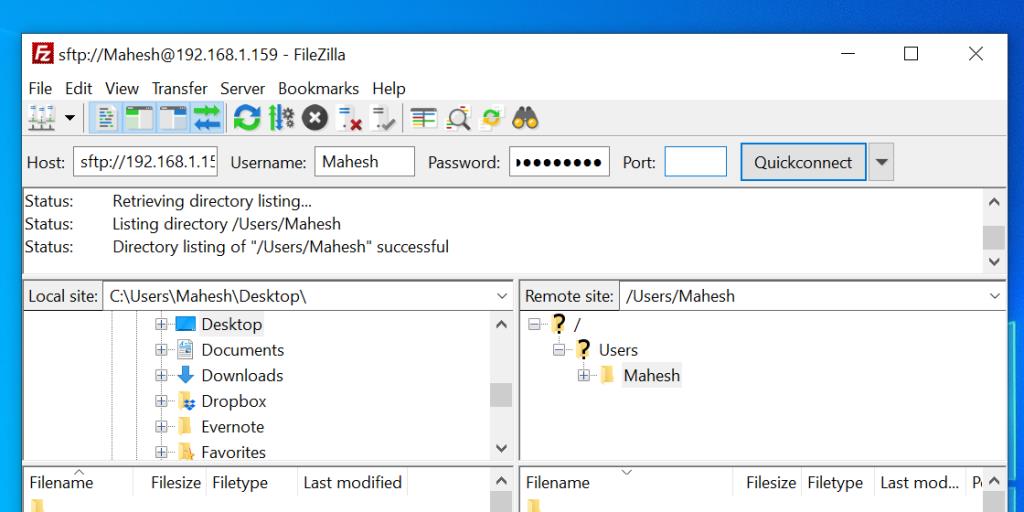
- Bây giờ bạn có thể duyệt các tệp trên máy Mac của mình.
Giống như bất kỳ kết nối FTP nào khác, giờ đây bạn có thể gửi và nhận tệp từ máy Mac trên các thiết bị khác của mình.
Nói lời tạm biệt với các tùy chọn chia sẻ tệp Mac phức tạp
Nếu bạn không muốn thiết lập bất kỳ tùy chọn chia sẻ tệp phức tạp nào trên máy Mac, hãy sử dụng tùy chọn trên để bắt đầu chia sẻ tệp với máy Mac một cách dễ dàng và nhanh chóng. Tất cả những gì bạn cần là một ứng dụng FTP miễn phí và bạn đã sẵn sàng.